Uuringu vastuste aruande vaatamine
Uuringu vastuse kirje luuakse pärast seda, kui vastaja (jälgitud ja anonüümne) on uuringu edastanud. Uuringuvastuste vaatamiseks avage projekt ja valige uuringu nimi vasakpoolse paani jaotises Aruanded . Kuvatakse vastuste graafilist esitust. Saadud vastuste koguarv kuvatakse aruande vasakus ülanurgas.
Märkus.
- Selles aruandes kuvatavate vastuste koguarv hõlmab kõigi meediumide kaudu saadud vastuseid, nagu link, QR-kood ja meilikutsed. See arv erineb uuringukutsete aruandes paanil Vastatud kuvatud väärtusest.
- Kui lisate pärast uuringule vastuste saamist uusi küsimusi, kuvatakse äsja lisatud küsimused vastusearuandes vastamata küsimustena.
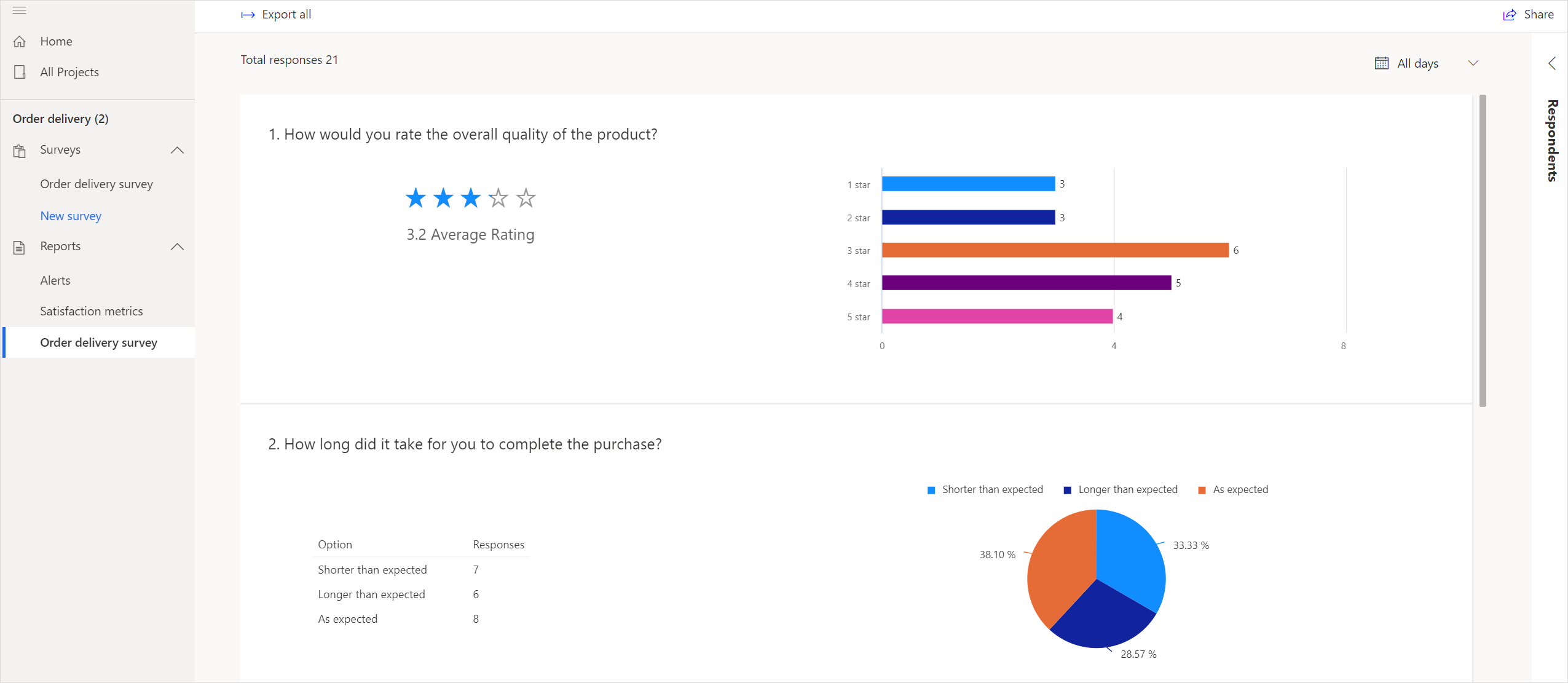
Individuaalsete vastuste kuvamine
Saate vaadata vastaja (jälgitud ja anonüümne) esitatud uuringu iga küsimuse vastust eraldi.
Üksikvastuste kuvamine
Avage projekt.
Valige vasakpoolsel paanil uuringu nimi jaotises Aruanded .
Valige lehe paremas servas Vastajad . Vastajad kuvatakse paneelis Vastajad .
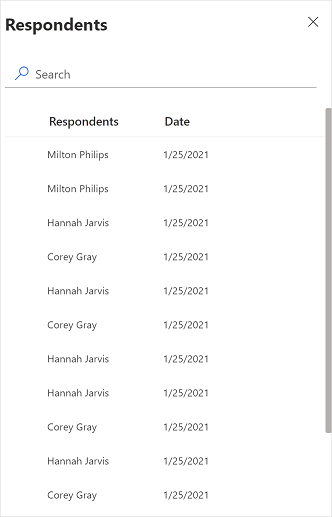
Nende vastuse kuvamiseks topeltklõpsake vastaja nime.
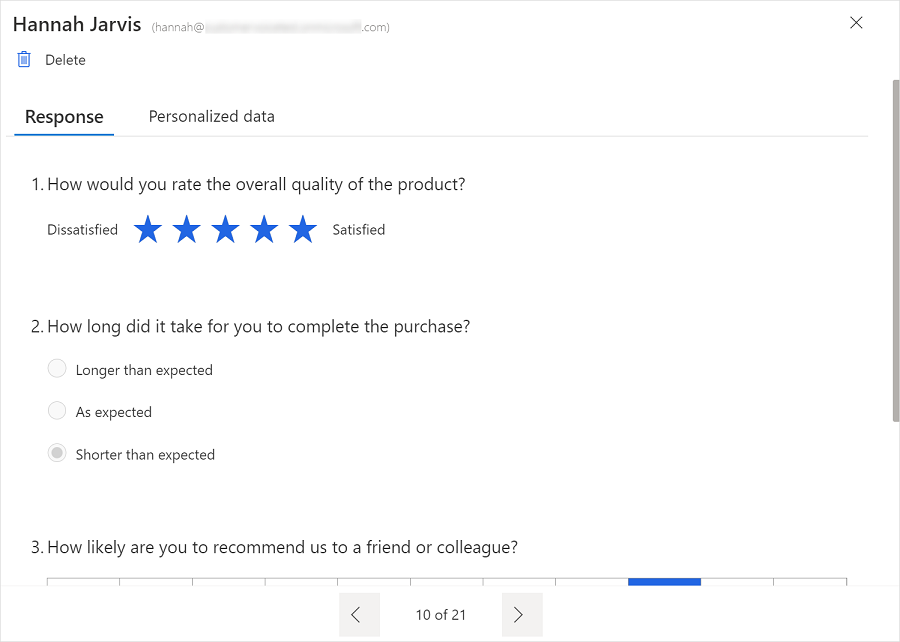
Vastaja otsimiseks sisestage otsinguväljale vastaja nimi või e-posti aadress .
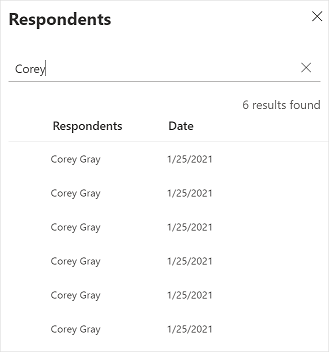
Andmete filtreerimine diagrammidel
Diagrammides olevaid andmeid saate filtreerida, kasutades diagrammide kohal saadaolevat filtrit Kõik päevad . Valige filtrist 7 päeva, 28 päeva, 90 päeva või kohandatud kuupäevavahemik. Pange tähele, et kohandatud kuupäevavahemik võib olla maksimaalselt 90 päeva.
Uuringuvastuste eksportimine
Saate uuringu tagasiside eksportida Exceli faili või CSV-faili, et seda saaks täiendavalt analüüsida ja töödelda. Iga küsimus teie uuringus muutub veeruks ja igast vastusest saab Exceli või CSV-failis rida. Kui olete lisanud oma uuringusse muutujad, lisatakse need ka eksporditud faili.
Kui teie uuringul on vähem kui 5000 vastust, eksporditakse vastused Exceli (.xlsx) faili vaikimisi. Kui teie uuringul on rohkem kui 5000 vastust, saate eksportida vastused Exceli faili või CSV-faili.
Uuring, millel on alla 5000 tagasiside
Kui vastuseid on vähem kui 5000, eksporditakse uuringu vastused Exceli (.xlsx) faili vaikimisi. Uuringuvastuste eksportimiseks valige aruande vasakus ülanurgas käsk Ekspordi . Ülemises paremas nurgas kuvatakse vastuste eksportimise ajal ja pärast eksportimise lõpetamist teatis.
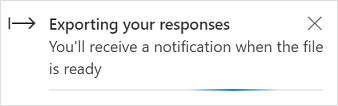
Uuring, millel on üle 5000 tagasiside
Kui teie uuringul on rohkem kui 5000 vastust, saate eksportida vastused Exceli faili (.xlsx) või CSV-faili. Kui otsustate eksportida vastused Exceli faili, eksporditakse ainult viimased 5000 vastust. Kõigi vastuste eksportimiseks tuleb valida vastuste eksportimine CSV-faili.
Uuringuvastuste eksportimine
Valige aruande vasakus ülanurgas käsk Ekspordi. Kuidas soovite seda faili eksportida? ekraanile ilmub.
Valige jaotises Failivormingu valimine üks järgmistest suvanditest.
Excel (viimased 5 000 vastust): ekspordib viimased 5 000 uuringuvastust Exceli faili.
CSV: ekspordib kõik uuringuvastused CSV-faili.
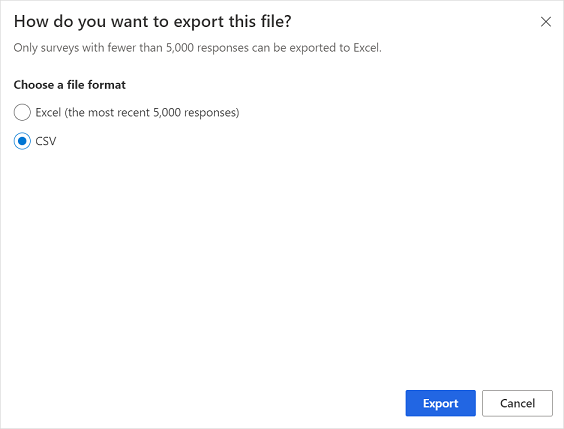
Valige Ekspordi.
Ülemises paremas nurgas kuvatakse vastuste eksportimise ajal ja pärast eksportimise lõpetamist teatis. Kui otsustate eksportida CSV-faili, sisaldab teatis linki, mis võimaldab teil saata CSV-fail oma meiliaadressile.
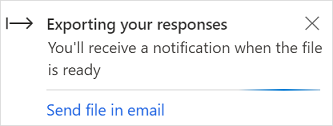
Valige Saada fail meilisõnumiga ja kinnitage meiliaadress dialoogiboksis Meiliaadressi kinnitamine.
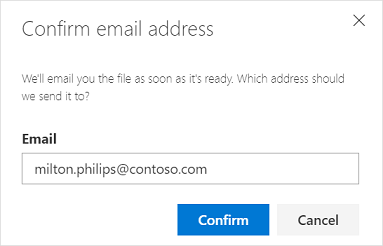
Uuringu vastuse kustutamine
Saate kustutada vastuse, mida te enam ei vaja. Uuringuvastuse kustutamiseks avage paanil Vastajad individuaalne uuringuvastus ja seejärel valige Kustuta.